Bu kılavuz, 'BingWallpaper' uygulamasıyla ilgili aşağıdaki içeriğe ışık tutar:
- BingWallpaper Uygulaması Nasıl İndirilir ve Kurulur?
- Günlük Bing Duvar Kağıdını Windows Masaüstü Arka Planı Olarak Nasıl Ayarlayabilirim?
- Günlük Bing Görselleri Nasıl Kaydedilir?
BingWallpaper Uygulaması Nasıl İndirilir ve Kurulur?
“ BingDuvar Kağıdı ” uygulaması şu adımları izleyerek indirilebilir ve kurulabilir:
1. Adım: BingWallpaper Uygulamasını İndirin
“ BingDuvar Kağıdı 'uygulaması' kullanılarak indirilebilir Şimdi kur ” düğmesi resmi bağlantı :
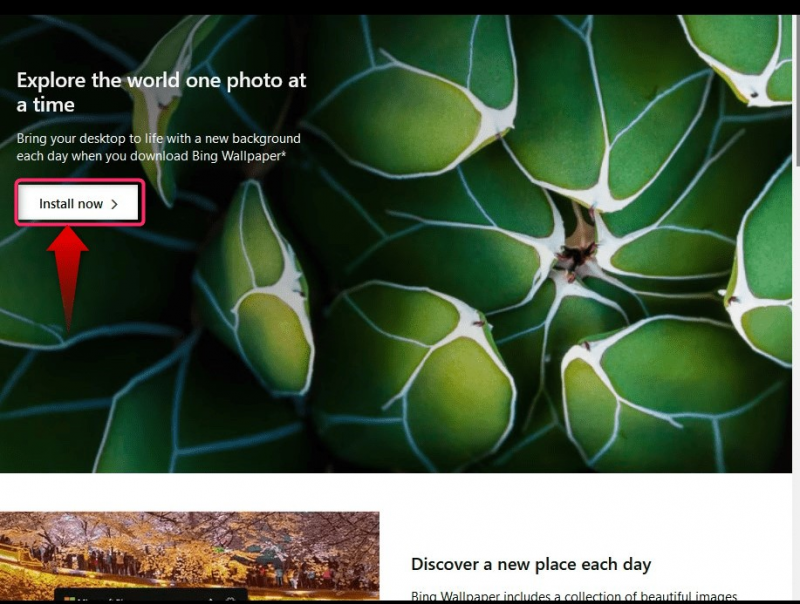
Adım 2: BingWallpaper Uygulamasını Yükleyin
İndirme işlemi tamamlandıktan sonra varsayılan indirme konumuna (genellikle 'İndirilenler' klasörüne) gidin ve yükleyiciyi başlatın:
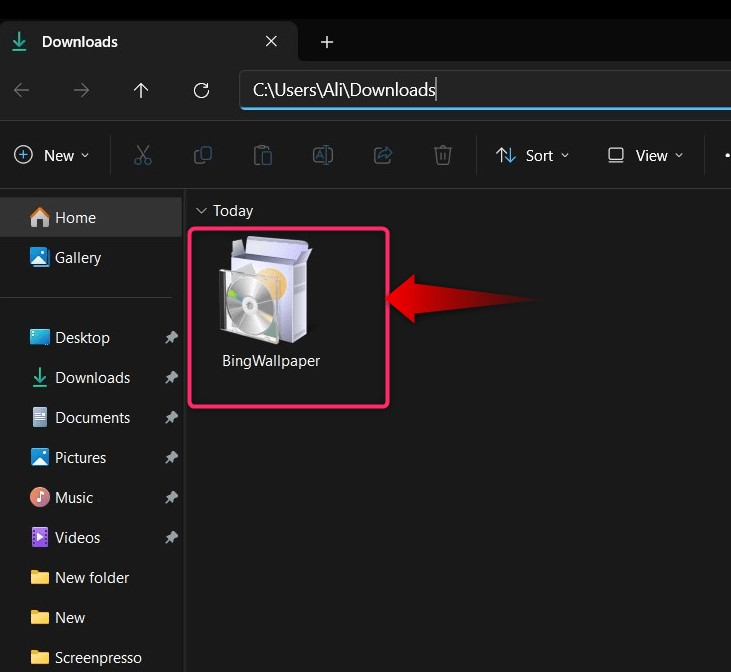
Yükleyiciyi başlattıktan sonra “seçmeniz gereken aşağıdaki ekran açılır” Şimdi kur Kurulum işlemini başlatmak için:
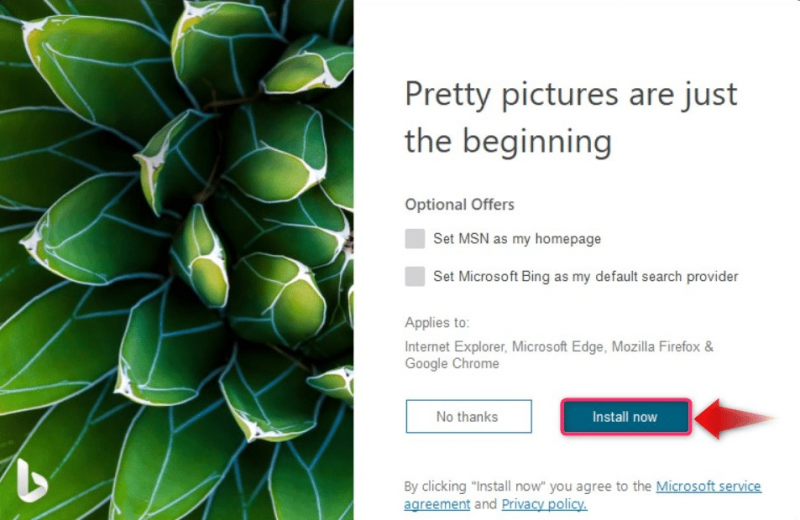
Şimdi “ BingDuvar Kağıdı ” uygulamasını seçin ve kurulumu tamamlamak için “ Sona ermek ' düğme:
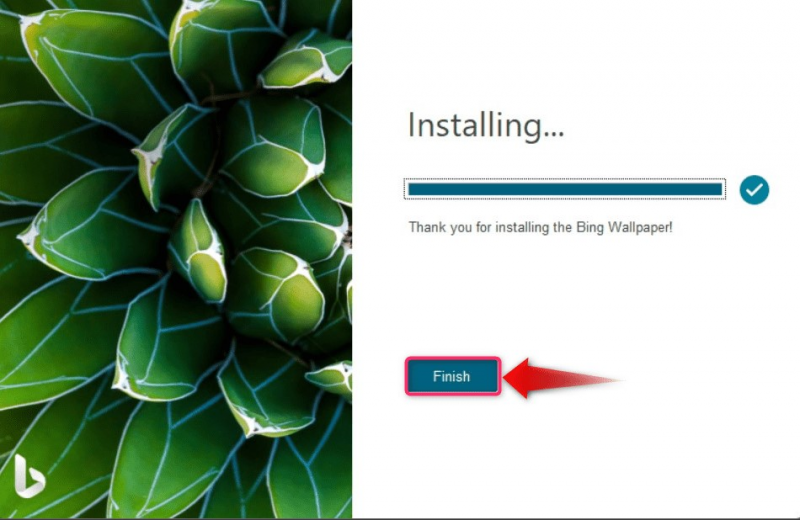
Günlük Bing Duvar Kağıdını Windows Masaüstü Arka Planı Olarak Nasıl Ayarlayabilirim?
“Kurulumdan sonra BingDuvar Kağıdı ” uygulamasını seçtiğinizde hiçbir şey yapmanıza gerek yoktur çünkü uygulama, sistem başlatıldıktan hemen sonra otomatik olarak çalışacaktır. Ancak aşağıdaki özelleştirmeleri sunar:
BingWallpaper Uygulamasını Kullanarak Duvar Kağıtları Nasıl Değiştirilir?
Arka plan masaüstü duvar kağıtlarını “BingWallpaper” uygulaması aracılığıyla değiştirmek için “ Gizlenmiş ikonları göster “düğmesi Görev çubuğu ”:
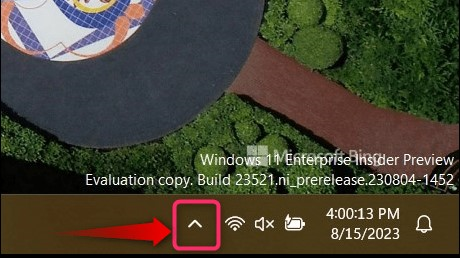
Şimdi “ BingDuvar Kağıdı ” simgesini seçin, “ Öncesi ' veya ' Sonraki Ekrandaki duvar kağıtları arasında geçiş yapmak için:
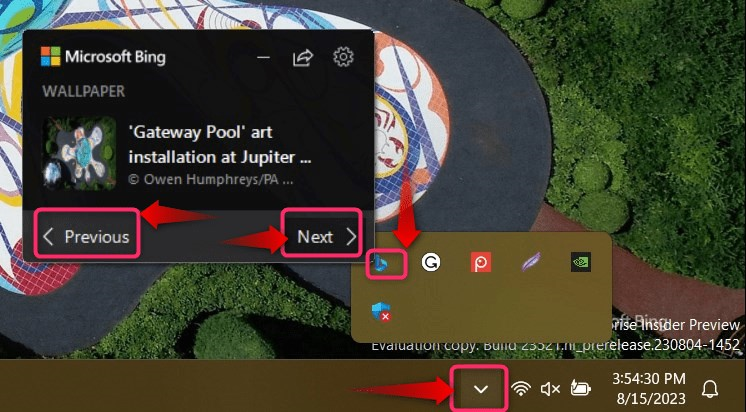
Aşağıda, ' Windows Masaüstü Arka Planı ”:

Günlük Bing Görselleri Nasıl Kaydedilir?
Kullanıcılar “ Günlük Bing Görselleri “ adlı uygulamayı kullanarak Dinamik Tema ” şu adımları izleyerek:
1. Adım: Microsoft Mağazasını açın
“Dinamik Tema” uygulaması yalnızca “ Microsoft Mağazası ” – Güvenli ve orijinal uygulamaların bulunduğu bir yer. Açmak için Windows “Başlat” menüsünü kullanın ve “ Microsoft Mağazası ”:
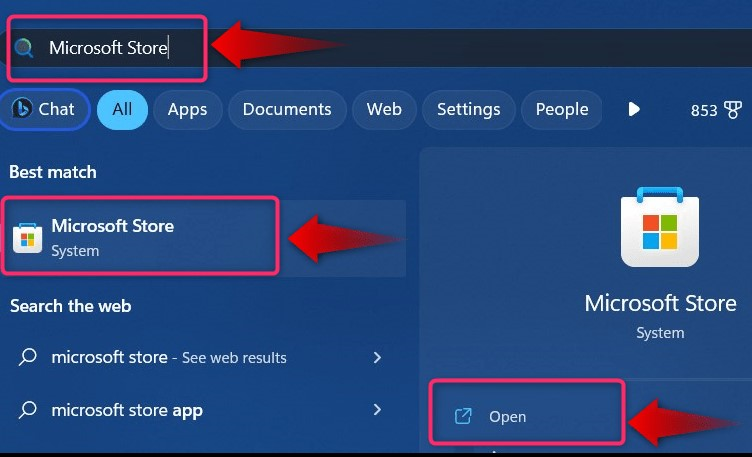
Adım 2: “Dinamik Tema” Uygulamasını yükleyin
“Microsoft Mağazası” başlatıldığında, “ Dinamik Tema Arama çubuğunu kullanarak ” ve “ Elde etmek Uygulamayı yüklemek için ”düğmesi:
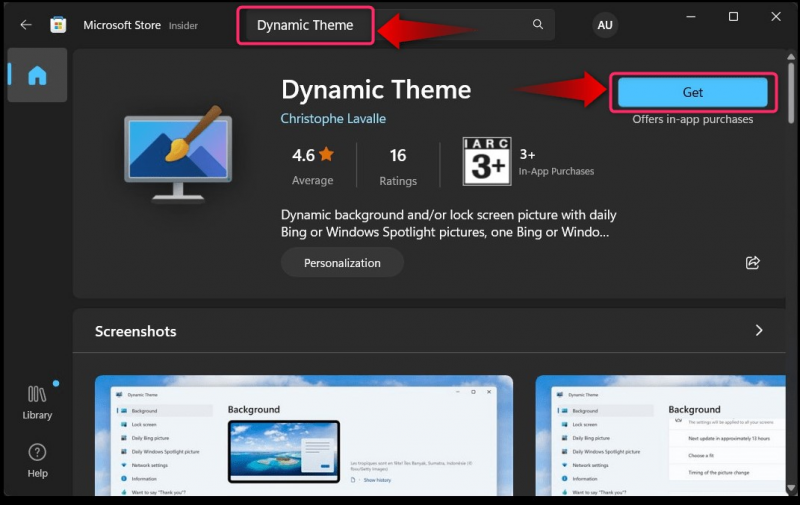
3. Adım: “Dinamik Tema” Uygulamasını Başlatın
“Dinamik Tema” uygulamasını başlatmak için Windows “Başlat” menüsü aramasını kullanın:
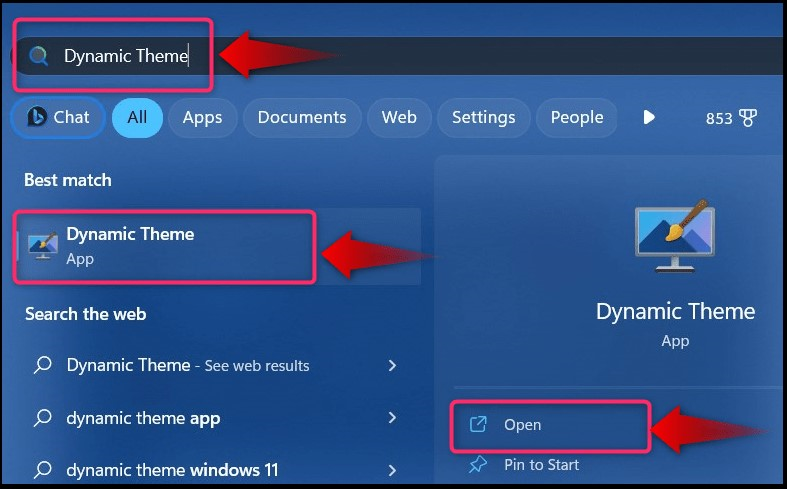
Adım 4: Arka Plan Ayarlarını Özelleştirin
“Dinamik Tema” uygulamasını başlattıktan sonra “ Arka plan ”varsayılan olarak seçilidir. Şimdi “ Bing ' veya ' Bir Bing resmi ' karşı açılır menüden ' Arka planınızı özelleştirin ”. Artık günlük ayarı yapacak” Bing Duvar Kağıdı ” sisteminizin masaüstü arka planı olarak:
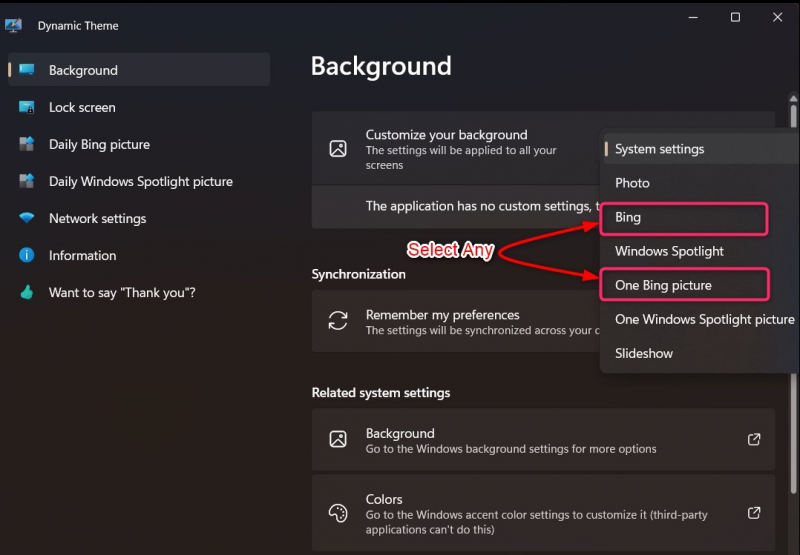
Otomatik olarak indirmek için “ Günlük Bing Duvar Kağıdı ”:
- Günlük Bing resimlerini seçin.
- Otomatik Kaydetmeyi Açık konumuna getirin.
- İndirilen duvar kağıtlarının kaydedileceği konumu seçin.
- İndirilecek resimlerin çözünürlüğünü seçin:
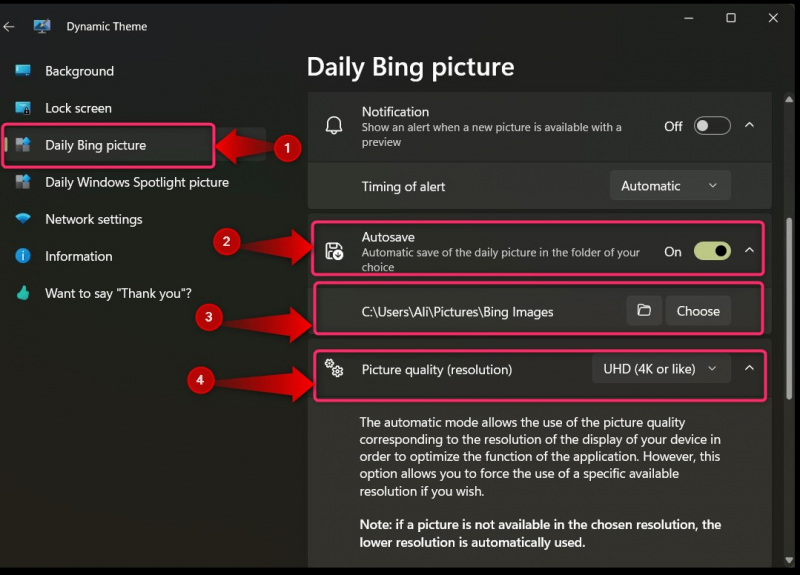
“ Otomatik kaydetme ” seçeneği, “'den yeni bir duvar kağıdı Bing ” otomatik olarak indirilecektir ve bunu masaüstü arka planı olarak ayarlayabilirsiniz:
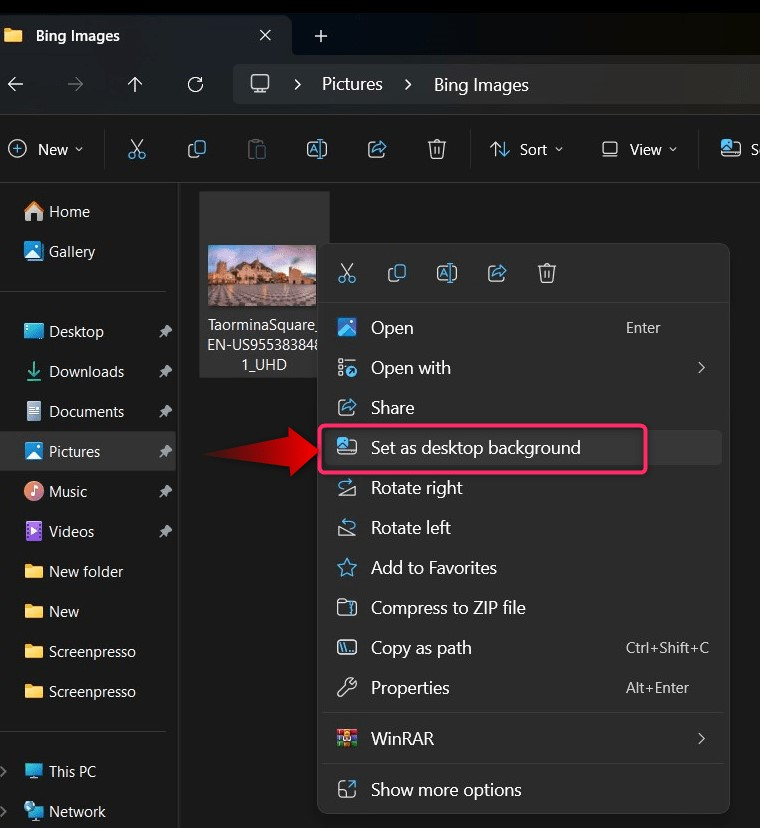
Günlük Bing duvar kağıdını Windows Masaüstü Arka Planı olarak ayarlamak bu kadar.
Çözüm
“ Günlük Bing Duvar Kağıdı ”,“ olarak ayarlandı Windows Masaüstü Arka Planı ” adlı uygulama (resmi) aracılığıyla BingDuvar Kağıdı ”. Daha fazla yapılandırma indirmek ve yapmak için ' Dinamik Tema 'dan' Microsoft Mağazası ” oldukça kullanışlı geliyor. Microsoft, 'Bing' duvar kağıdını düzenli olarak günceller ve görüntüyle ilgili arka plan bilgilerini ekler. Bu kılavuz, “Günlük Bing Duvar Kağıdı”nın “Windows Masaüstü Arka Planı” olarak nasıl ayarlanacağına ışık tutmuştur.